Ch9 : Play MyBatis & MariaDB
[Play MyBatis & MariaDB]
這個章節我們要學習安裝資料庫MariaDB,以及新增MyBaits資料庫工具到Play上,協助我們跟MariaDB做各種互動。
而我採用是MySQL的另外一個分支MariaDB,大多情況下,SQL語法是跟MySQL相容,而且是免費開源(Free and open source)的資料庫,也是我採用這套資料庫的原因。
那我們就開始吧!!
專案參考 : https://github.com/loveu8/playMyBtaisMariaDB/tree/Ch9
From the beginning , we are nothing. But it make everything is possible to achieve. Just do it.
[MySql]
我們會先在Windows安裝MariaDB資料庫,而我使用的是zip而不是mis安裝檔。要依序手動建立相關服務,也熟悉一下怎樣簡單建立一個資料庫服務。
(PS: 若是使用MacOSX系統,最下方有Bonus For MacOSX的安裝指引,可以參閱安裝)
Step 1 : 我們採用的版本是MariaDB 10.1.16 Stable的版本,我使用的版本是64bit的版本,請到以下網址抓取zip壓縮檔案。
網址:https://downloads.mariadb.org/
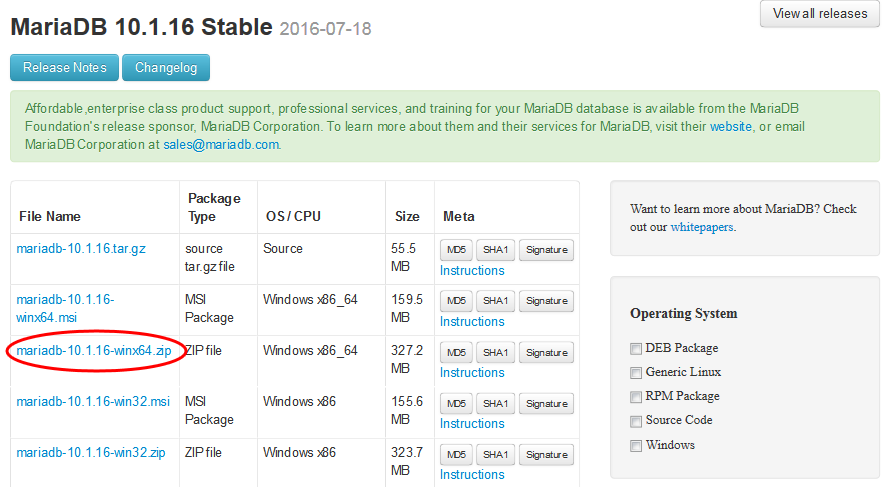
Step 2 : 當下載回來後。為了教學方便,我們直接在原本的C:/playFramework下,新增對應的目錄,並把檔案放置進來後,再解壓縮maria-10.1.16-winx64.zip檔案。
EX PATH : C:\playFramework\database
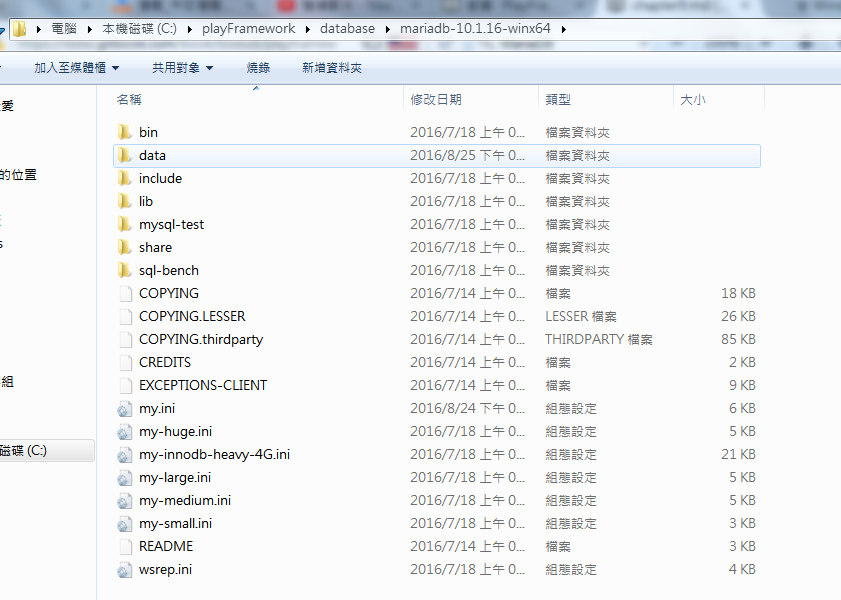
Step 3 : 下載回來之後,我們要複製一份my-medium.ini檔案,並且更名成my.ini,來去新增MySql啟動時,需要的一些設定,設定可以參考下方的設定檔。有特別寫中文註解的部份要特別注意
my.ini
[client]
#設定使用者的預設字元utf8
default-character-set=utf8
port = 3306
socket = /tmp/mysql.sock
# The MariaDB server
[mysqld]
port = 3306
socket = /tmp/mysql.sock
skip-external-locking
key_buffer_size = 16M
max_allowed_packet = 1M
table_open_cache = 64
sort_buffer_size = 512K
net_buffer_length = 8K
read_buffer_size = 256K
read_rnd_buffer_size = 512K
myisam_sort_buffer_size = 8M
# 設定MariaDB安裝路徑
basedir = C:\\playFramework\\database\\mariadb-10.1.16-winx64
# 設定MariaDB的資料庫檔所存放的位置
datadir = C:\\playFramework\\database\\mariadb-10.1.16-winx64\\data
# 設定伺服器的預設字元utf8
character-set-server = utf8
init-connect='SET NAMES utf8'
collation-server = utf8_unicode_ci
log-bin=mysql-bin
binlog_format=mixed
# required unique id between 1 and 2^32 - 1
# defaults to 1 if master-host is not set
# but will not function as a master if omitted
server-id = 1
[mysqldump]
quick
max_allowed_packet = 16M
[mysql]
no-auto-rehash
# 設定 MySQL 用戶端的預設字元集,這裡設的是 utf8
default-character-set = utf8
[myisamchk]
key_buffer_size = 20M
sort_buffer_size = 20M
read_buffer = 2M
write_buffer = 2M
[mysqlhotcopy]
interactive-timeout
Step 4 : 因為我們採用的是no install方式,所以我們要自己安裝MySql的服務,讓作業系統知道有一個服務是MySql的DataBase。我們會再cmd模式下,下指令切換到MariaDB解壓縮的目錄,執行安裝MySql服務。
#切換目錄到安裝資料夾
cd C:\playFramework\database\mariadb-10.1.16-winx64\bin
#執行安裝指令
C:\playFramework\database\mariadb-10.1.16-winx64\bin\mysqld –install
#系統會吐出這個訊息
Service successfuly install.
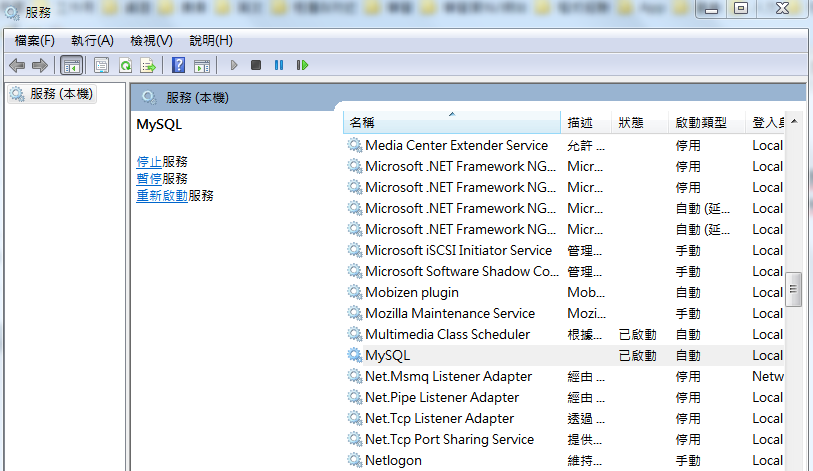
Step 5 : 這時候我們已經成功安裝MySql,接下來我們要把資料庫啟動起來。
先開啟一個cmd輸入以下指令,這樣我們的MariaDB就啟動了。
cd C:\playFramework\database\mariadb-10.1.16-winx64\bin
mysqld --console

Step 6 : 設定root的帳號。再開啟一個cmd畫面來設定。我們的帳號是root,密碼是1234。要特別注意就是,因為方便介紹,root設定密碼非常簡潔,請不要在線上運作環境設定這種密碼,以免造成危險。
cd C:\playFramework\database\mariadb-10.1.16-winx64\bin
mysqladmin -u root password "1234"
Step 7 : 接下來我們使用一套免費的資料庫工具Heidisql,若有其他喜愛的工具也可以拿來使用,我們要連線到資料庫,看使用能正常運行。
下載網址 : http://www.heidisql.com/download.php?download=portable
以下是設定畫面,IP是本機127.0.0.1,預設Port 3306。帳號:root,密碼:1234。
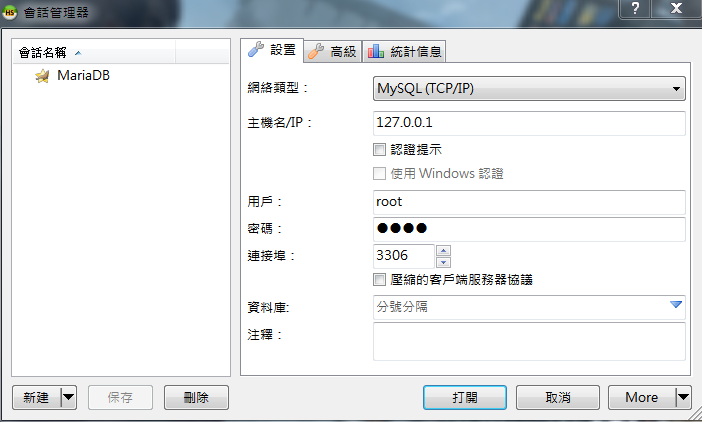
登入之後畫面。
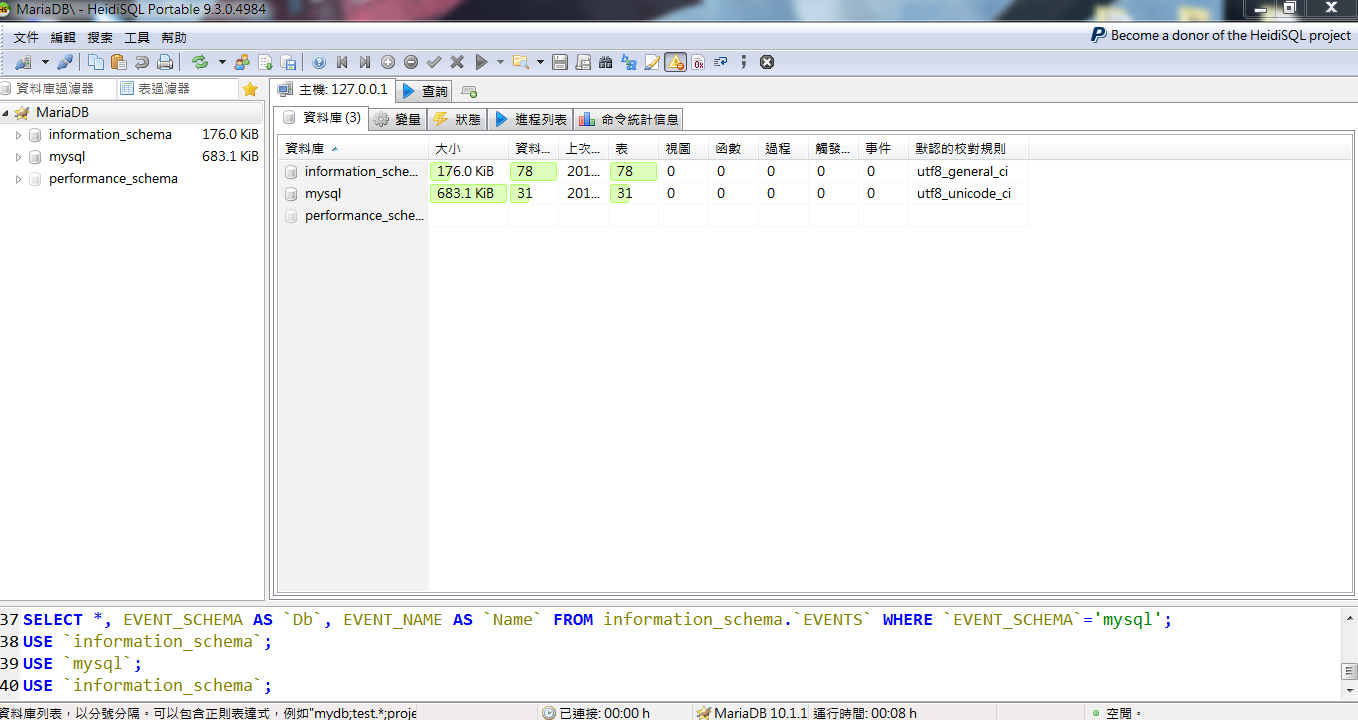
Step 8 : 請依下圖順序,我們來創建一個Play資料庫。
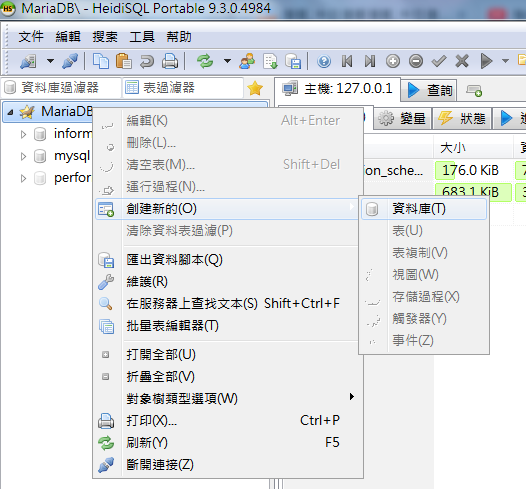
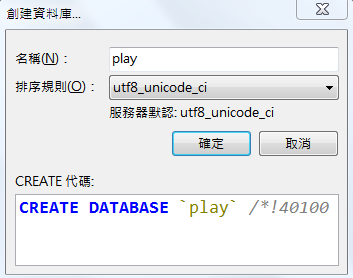
這樣我們就可以成功建立一個Play的資料庫了。
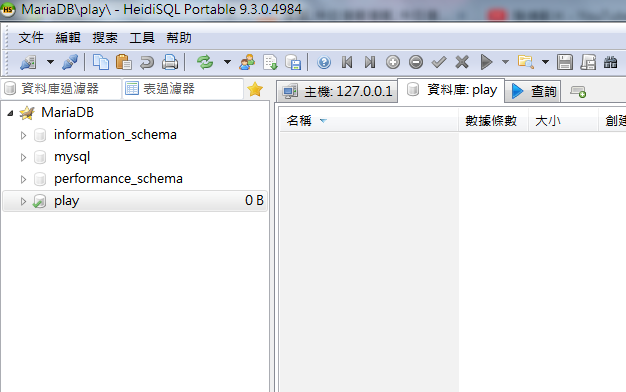
Step 9 : 點選到左邊的Play資料庫後,依序執行以下基本SQL指令,看是否能順利執行。若沒有問題,我們的資料庫就算是測試建立成功了。
-- 1.建立表單
CREATE TABLE firstTable( seq int ,Message varchar(255));
-- 2.查詢
SELECT * FROM firstTable;
-- 3.新增
INSERT firstTable VALUES ('1','Hello World');
INSERT firstTable VALUES ('2','Play World');
-- 4.新增後查詢
SELECT * FROM firstTable;
-- 5.刪除
DELETE FROM firstTable WHERE seq = '1';
-- 6.刪除後查詢
SELECT * FROM firstTable;
-- 7.更新
UPDATE firstTable SET seq = '1' WHERE seq = '2';
-- 7.更新後查詢
SELECT * FROM firstTable;
-- 8.丟棄
DROP TABLE firstTable;
執行片段。
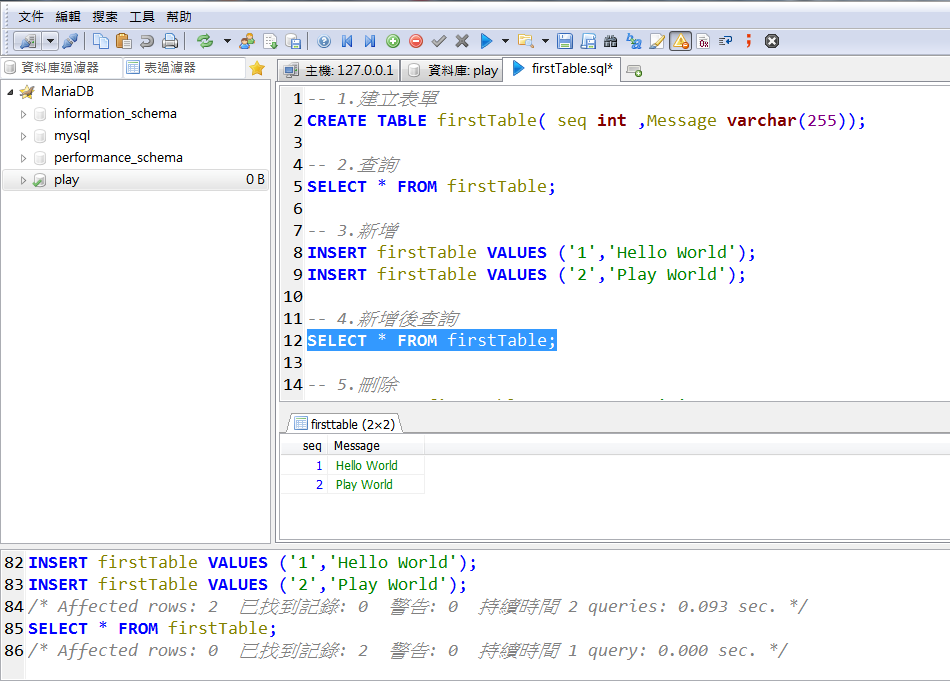
Step 10 : 為了之後方便我們啟動MySQL,我們可以寫Windows的bat檔案,寫好之後可以直接點擊啟動或關閉資料庫。
mariadb-run.bat
下面defaults意思是,指定要使用我們寫好的my.ini設定檔來啟動資料庫。
C:\playFramework\database\mariadb-10.1.16-winx64\bin\mysqld --defaults-file=C:\playFramework\database\mariadb-10.1.16-winx64\my.ini --console
mariadb-shutdown.bat
關閉資料庫,這個需要輸入root密碼,才能去關閉。
C:\playFramework\database\mariadb-10.1.16-winx64\bin\mysqladmin -u root -p shutdown
以上我們就成功的在Windows建立MariaDB資料庫,而Windows重新啟動時會自動啟用MySQL服務,當我們執行mariadb-run.bat時會失敗,需要先運行mariadb-shutdown.bat關閉後,再重啟mariadb-run.bat即可。若不喜歡Windows每次重開機自動啟動MySQL服務的話,可以從服務裡,把MySQL調成手動開啟即可。
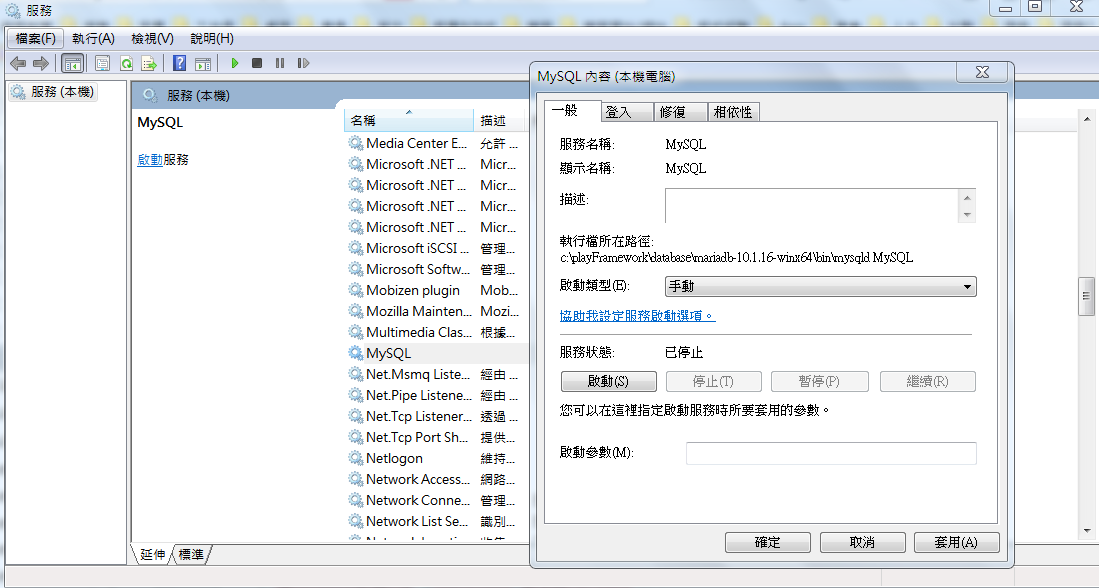
[MyBatis]
這個部份因為(Play + MyBatis + MariaDB)相互搭配,才能達成我們想要連結資料庫的功能。程式碼主要是參閱innoq/play24-guice-mybatis後,實作出來的。在實作過程中,必須要特別注意,是否有哪個細節錯誤導致Play無法跟MariaDB連線。以下依照順序來實作吧!
Step 0 : 我們在設定Play之前,我們先去DB建立一個User的Table。來給Play+MyBaits呼叫與查詢。
-- 1.建立表單
CREATE TABLE Users( id long , name varchar(50));
-- 2.新增兩筆資料
INSERT Users VALUES ('0001','Tom');
INSERT Users VALUES ('0002','Jerry');
-- 3. 查詢
SELECT * FROM Users;
Step 1 : 設定我們的build.sbt檔案。我們要把MyBatis與MariaDB需要相關的jar與宣告,寫到build.sbt,協助我們Play可以利用MyBaits來跟MariaDB資料庫連線。完成後,輸入指令下載我們需要的jar檔與編譯專案。
指令 : activator clean update compile eclipse
name := """myFirstApp"""
version := "1.0-SNAPSHOT"
lazy val root = (project in file(".")).enablePlugins(PlayJava)
scalaVersion := "2.11.7"
libraryDependencies ++= Seq(
javaJdbc,
cache,
javaWs,
// 增加mybatis , google Inject 與 mariadb 需要的jar檔
"org.mybatis" % "mybatis" % "3.4.1",
"org.mybatis" % "mybatis-guice" % "3.8",
"com.google.inject.extensions" % "guice-multibindings" % "4.1.0",
"org.mariadb.jdbc" % "mariadb-java-client" % "1.4.6"
)
// Compile the project before generating Eclipse files, so that .class files for views and routes are present
EclipseKeys.preTasks := Seq(compile in Compile)
// Java project. Don't expect Scala IDE
EclipseKeys.projectFlavor := EclipseProjectFlavor.Java
// Use .class files instead of generated .scala files for views and routes
EclipseKeys.createSrc := EclipseCreateSrc.ValueSet(EclipseCreateSrc.ManagedClasses, EclipseCreateSrc.ManagedResources)
// if you want to running compile , this "fork in run" must set false
fork in run := false
// 以下這兩段必須要增加到sbt檔案,目的是要把我們mybaits的xml,編譯到classpath
// 讓myBaits知道要執行那個編譯過後的xml檔案
// Add app folder as resource directory so that mapper xml files are in the classpath
unmanagedResourceDirectories in Compile <+= baseDirectory( _ / "app" )
// but filter out java and html files that would then also be copied to the classpath
excludeFilter in Compile in unmanagedResources := "*.java" || "*.html"
Step2 : 設定我們的app/application.conf。增加以下這幾段。並把前面db{}移除掉,以免干擾到我們的設定。
# 設定我們mariaDb的連線資訊
# maria Driver 路徑的寫法
db.play.driver="org.mariadb.jdbc.Driver"
# 預設連線到之前創立好的play資料庫
db.play.url="jdbc:mariadb://localhost:3306/play"
#使用者帳號與秘碼
db.play.user="root"
db.play.password="1234"
#log是否印出sql
db.play.logSql=true
# 我們之後會寫ㄧ隻MyBatisModule,讓Play可以自動呼叫到連線程式與相依的類別
# modules.MyBatisModule 是有對應到我們程式路徑,要注意擺放位置
# We need to enable the MyBatis Module we have defined (also be sure to use `+=` not `=`)
play.modules.enabled += "modules.MyBatisModule"
step 3 : 在app/pojo目錄下新增db資料夾,在app/pojo/db,新增ㄧ隻Users類別。
package pojo.db;
public class User {
private Long id;
private String name;
public User(Long id, String name) {
this.id = id;
this.name = name;
}
public Long getId() {
return id;
}
public String getName() {
return name;
}
}
Step 4 : 在app/services目錄下新增UserService類別,之後使用到Inject方式,來去執行資料庫查尋動作。
package services;
import pojo.db.User;
import java.util.List;
public interface UserService {
List<User> all();
User getUserById(Long id);
}
Step 5 : 在conf目錄下,新增ㄧ個services的目錄,在conf/services新增UserService.xml檔案,裡面是寫好的查詢條件。
<!DOCTYPE mapper
PUBLIC "-//mybatis.org//DTD Mapper 3.0//EN"
"http://mybatis.org/dtd/mybatis-3-mapper.dtd">
<mapper namespace="services.UserService">
<resultMap id="userMap" type="pojo.db.User">
<constructor>
<idArg column="id" javaType="Long"/>
<arg column="name" javaType="String"/>
</constructor>
</resultMap>
<select id="all" resultMap="userMap">
SELECT * FROM Users ORDER BY id
</select>
<select id="getUserById" parameterType="Long" resultMap="userMap">
SELECT * FROM Users WHERE id = #{value}
</select>
</mapper>
Step 6 : 在app目錄下新增modules資料夾,並在app/modules新增MyBatisModule類別。當我們呼叫到有addMapperClass的類別的時候,會自動幫我們建立DB連線後,並查看Interface所呼叫的功能,會對應的XML檔案指定的SQL語法,來完成存取資料庫動作。
package modules;
import com.google.inject.name.Names;
import org.apache.ibatis.transaction.jdbc.JdbcTransactionFactory;
import play.db.Database;
import services.UserService;
import javax.inject.Inject;
import javax.inject.Provider;
import javax.inject.Singleton;
import javax.sql.DataSource;
public class MyBatisModule extends org.mybatis.guice.MyBatisModule {
@Override
protected void initialize() {
environmentId("development");
bindConstant().annotatedWith(
Names.named("mybatis.configuration.failFast")).
to(true);
bindDataSourceProviderType(PlayDataSourceProvider.class);
bindTransactionFactoryType(JdbcTransactionFactory.class);
// 把我們要呼叫DB的類別,增加到MapperClass
addMapperClass(UserService.class);
}
// 產出一個單例模式的連線
@Singleton
public static class PlayDataSourceProvider implements Provider<DataSource> {
final Database db;
private Configuration configuration;
@Inject
public PlayDataSourceProvider(Configuration config) {
this.configuration = config;
// 取得conf檔案 資料庫設定
String dataBaseName = "play";
String driver = configuration.getString("db.play.driver");
String url = configuration.getString("db.play.url");
String user = configuration.getString("db.play.user");
String password = configuration.getString("db.play.password");
// 建立Database物件
Database database = Databases.createFrom(
dataBaseName,
driver,
url,
ImmutableMap.of(
"user", user,
"password", password
)
);
this.db = database;
}
@Override
public DataSource get() {
return db.getDataSource();
}
}
}
Step 7 : 在controller下新增ㄧ隻DbController的類別,會去執行資料庫存取動作。
package controllers;
import javax.inject.Inject;
import play.libs.Json;
import play.mvc.Controller;
import play.mvc.Result;
import services.UserService;
public class DbController extends Controller{
private UserService userService;
@Inject
public DbController(UserService userService) {
this.userService = userService;
}
// 取出所有使用者
public Result listUsers() {
return ok(Json.toJson(userService.all()));
}
// 根據id,找出對應的人
public Result showUser(Long id) {
User user = userService.getUserById(id);
if(user!=null){
return ok(Json.toJson(user));
} else {
return ok(Json.toJson("查無資料"));
}
}
}
Step 8 : 在conf/routes新增以下這兩個呼叫方式。
# http://127.0.0.1:9000/db/listUsers
GET /db/listUsers controllers.DbController.listUsers()
# http://127.0.0.1:9000/db/showUser?id=0001
GET /db/showUser controllers.DbController.showUser(id : Long)
Step 9 : 再輸入ㄧ次編譯指令activator clean update compile eclipse run。並確保我們的MariaDB與Play服務都是正常啟用狀態。
開始測試是否能順利連線到資料庫。
Request
取得所有的使用者。
GET : http://127.0.0.1:9000/db/listUsers
Consose log
[info] application - Creating Pool for datasource 'default'
[info] p.a.d.DefaultDBApi - Database [default] connected at jdbc:mysql://localhost:3306/play
[info] application - db name = default
[info] application - db url = jdbc:mysql://localhost:3306/play
[info] application - ApplicationTimer demo: Starting application at 2016-08-28T08:26:31.030Z
[info] play.api.Play - Application started (Dev)
Response
[{"id":1,"name":"Tom"},{"id":2,"name":"Jerry"}]
Request
查詢編號1的使用者是誰
GET : http://127.0.0.1:9000/db/showUser?id=1
Response
{"id":1,"name":"Tom"}
Request
查詢不存在的編號。
GET : http://127.0.0.1:9000/db/showUser?id=3
Response
"查無資料"
以上若能順利連線成功跟可以查詢到資料,那恭喜你,我們又往前了ㄧ大步。若還是不能連線到資料庫,可能要往回看看是否有遺漏的地方。而我們需要特別注意的部份是MyBatisModule這隻程式,為了未來專案可能的Database來源不止一個,就需要用Play.db.database的createFrom方法,去存取application我們寫好的資料庫設定,就可以達到可以存取不同資料庫的功能了。
[Bonus For MacOSX]
以下簡單介紹使用Mac系統時,快速安裝MariaDB的建置指令步驟,若是不清楚可以參閱文章介紹。
Step 1 : 安裝Homebrew的套件管理工具。
ruby -e "$(curl -fsSL https://raw.githubusercontent.com/Homebrew/install/master/install)"
Step 2 : 執行brew update進行更新動作。
brew update
Step 3 : 安裝MariaDB
brew install mariadb
Step 4 : 安裝完之後啟動MySql
mysql.server start
Step 5 : 安全性安裝
mysql_secure_installation
Step 6 : 連線到MariaDB。
mysql -u root -p
Step 7 : 確認版本。
select @@version;
若是關閉MySQL輸入以下指令
mysql.server stop
設定root的密碼
mysqladmin -u root password "1234"
參考文章
1.利用Homebrew方式安裝MariaDB。
網址: https://mariadb.com/blog/installing-mariadb-10010-mac-os-x-homebrew
2.MySQL GUI - workbench
http://www.mysql.com/products/workbench/
[Final]
這個章節特別參閱許多前人的文章所完成,其中MariaDB安裝是參閱了Power的部落格與東方藍的說明與相關bat程式所完成的。
而Play與MyBatis是參考國外開發者及論壇後完成的。特別感謝martin_grotzke,alexklibisz,Timo Loist開發者的介紹,可以實現Play使用MyBatis跟MariaDB做互動。
這些文章與介紹,也幫助我解決了新舊版Play透過MyBatis連結資料庫的問題,當資料庫成功連線時,辛苦就值得了!!
下個章節開始,我們會開始實戰建立一個網站,我會設計相關的資料庫表單,來實際打照一個簡單的網站,來把我們學習成果給展現出來,因為可能內容較多,會逐步分章節,一步步完成我們的網站。
最後,休息一下下,期待下個章節吧!!
[Reference]
1.MariaDB
https://mariadb.org
2.在Windows安裝Zip (noinstall)版本的MariaDB
http://eastblueps.blogspot.tw/2015/03/windowszip-noinstallmariadb.html
3.在 Windows 下安裝 MariaDB (noinstall版本)
http://www.forpower.com/blog/2016/01/29/%E5%9C%A8-windows-%E4%B8%8B%E5%AE%89%E8%A3%9D-mariadb-noinstall%E7%89%88%E6%9C%AC/
4.play24-guice-mybatis
https://www.innoq.com/en/blog/play24-guice-mybatis/
5.innoq/play24-guice-mybatis<(GITHUB)br>
https://github.com/innoq/play24-guice-mybatis
6.setting-up-play-framework-2.3.6-with-mybatis
http://alexklibisz.github.io/setting-up-play-framework-2.3.6-with-mybatis/
7.play-2.3.6-mybatis-sample(GITHUB)
https://github.com/alexklibisz/play-2.3.6-mybatis-sample
8.about-mariadb-connector-j
https://mariadb.com/kb/en/mariadb/about-mariadb-connector-j/
9.integrating-mybatis-guice-play2
https://inoio.de/blog/2013/02/07/integrating-mybatis-guice-play2/
10.JavaTestingWithDatabases
https://www.playframework.com/documentation/2.5.x/JavaTestingWithDatabases
11.JavaJPA
https://www.playframework.com/documentation/2.5.x/JavaJPA
12.multidb
https://www.playframework.com/modules/multidb-1.2/home
13.play2java-samples/guice-mybatis-multiple-db/
https://github.com/tatsuma/play2java-samples/tree/master/guice-mybatis-multiple-db
14.Play-Databases.java
https://www.codatlas.com/github.com/playframework/playframework/master/framework/src/play-java-jdbc/src/main/java/play/db/Databases.java
15.Play Database API
https://www.playframework.com/documentation/2.5.x/api/java/play/db/Databases.html